Win11任务栏怎么缩小?Win11调整任务栏的方法
Win11的许多新功能都给大家带来了不一样的体验,已经升级Win11的用户可能已经发现了Win11的任务栏拥有三种大小,用户可以自由设置。有的用户觉得现在Win11的任务栏太大了,该怎么调小呢?还不会调整的用户就看看下面的调小方法吧。
具体步骤:
1、使用键盘快捷键“win+r”打开运行,在其中输入“regedit”回车确定调出windows11注册表编辑器。

2、接着定位到注册表路径“HKEY_CURRENT_USERSoftwareMicrosoft WindowsCurrentVersionExplorerAdvanced”。
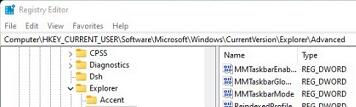
3、右键右侧空白处,选择新建一个“DWORD”值,将它命名为“TaskbarSi”。
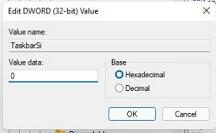
4、然后双击打开这个TaskbarSi值,将“value data”更改为“0”就可以使用小任务栏了。
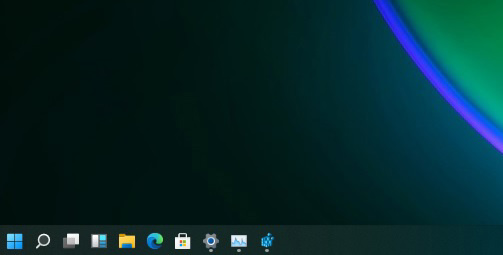
相关文章
- Win11无法安装在4代笔记本怎么办?Win11无法安装在4代笔记本解决方法
- 升级Win11提示错误:此版本Windows不支持该处理器怎么办?
- Windows11怎么设置五笔输入法?win11五笔输入法设置教程
- Win11安装配置要求详解 Win11对硬件的最低要求是什么
- Windows11更新卡在100%怎么解决?
- Win11打开文件夹卡顿怎么办?
- i7 7700处理器是否可以升级Win11系统?
- Win11如何进行优化?Win11优化性能教程
- 神舟电脑怎么升级Win11?神舟电脑升级Win11方法教程
- Win11升级会清空电脑上的数据吗?Win11升级是否会清空数据详细解析
- pro5代怎么升级Win11系统?pro5代升级Win11系统教程介绍
- Win11 Edge浏览器怎么开启IE兼容模式?
- Win11怎么把文件到扫描电脑?Win11扫描文件到电脑上的方法
- 电脑不支持DX12能不能装Win11?
- 电脑升级Win11后太慢太卡怎么办?
- Win11升级提示0x0错误代码怎么解决?
